auのiPhoneユーザーなら
期間限定で無料利用ができる「auスマートパス」。
「iPhone5」を購入した際に申し込んでみました。
現在、「auスマートパス」では
ローソンのお菓子が貰えるクーポンを配布しています。
今回は、その利用方法を解説します。

auスマートパスのクーポンでお菓子をゲット!
いらっしゃいませ、番台さんです。
auスマートパスは、通常は月額利用料が必要ですが、
iPhoneユーザーなら期間限定で無料利用が可能です。
しかも、
無料期間が4月末まで延長しています。
さっそくクーポンを利用してみました。
ローソンで販売されている、「おやつごろ」が無料で貰えます。
Safariのブックマークからアクセス
どっからauスマートパスにログインすればいいのか悩みましたが、
一番早いのは、「iPhone 5」のSafariを開いて
「ブックマーク」を開く方法。
「ブックマーク」を開くと、下の方に、
「auお客様サポート」というのがありますので、
タップしてアクセスしてください。
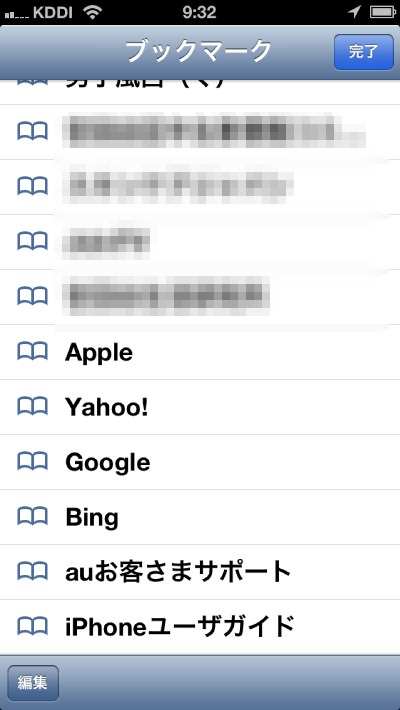
すると、上の方に「auスマートパス」のメニューがあるので
タップして開きます。
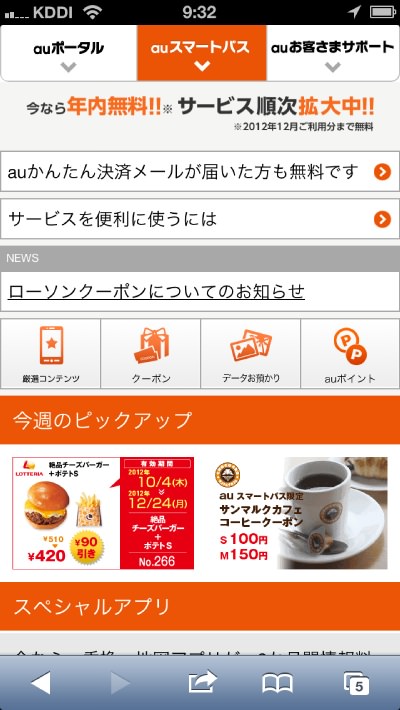
クーポン&プレゼントを開く
「auスマートパス」の画面を下にスクロールすると、
「クーポン&プレゼント」というメニューがありますので
クリックして、「クーポン&プレゼント」のトップ画面に移動します。
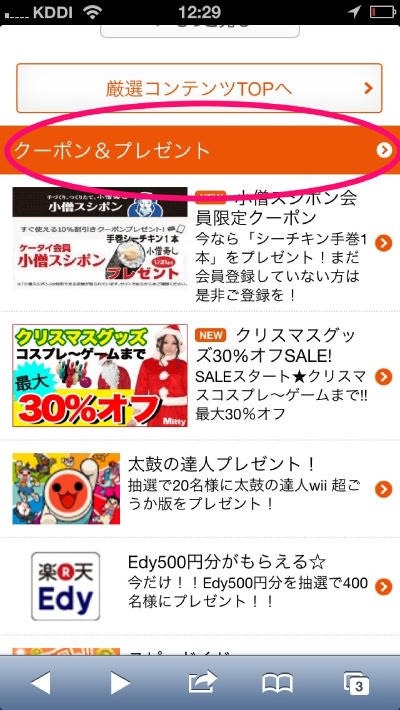
移動すると
このようなトップ画面になります。

この「クーポン&プレゼント」のトップ画面では
横スクロールのバナーにおすすめのクーポンが表示されています。
ここにお目当てのクーポンが見つからない場合は、
画面を下にスクロールして、
「特典一覧へ」をクリックします。
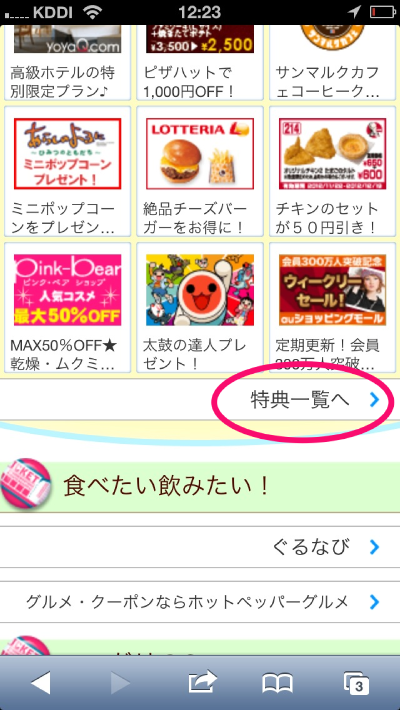
一覧の中に、ローソンのクーポンがありますので
タップして開きます。
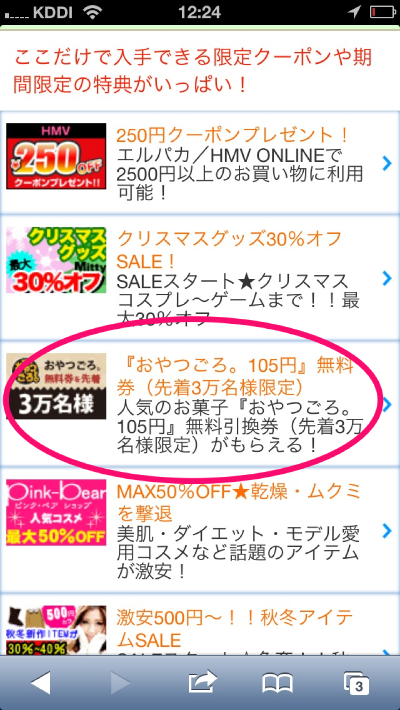
クーポンをカメラロールに保存
ローソンの「おやつごろ」クーポンを開くと
こんな感じです。
黒く塗りつぶしたところには、
クーポンのQRコードが表示されています。
下の画像では、念のため
QRコードが不正利用されないように黒く塗りつぶしてあります
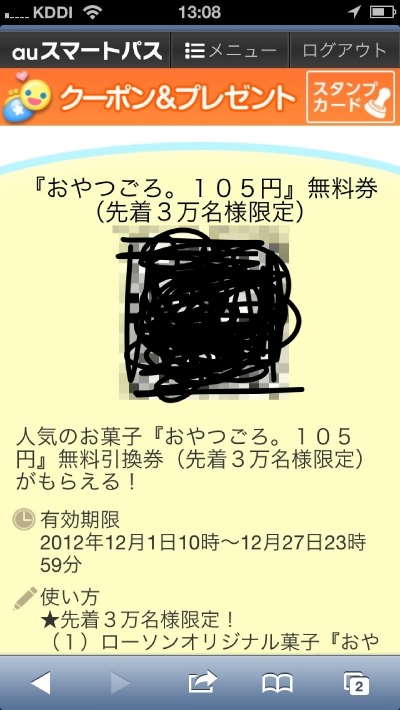
表示されたクーポン画面をキャプチャ
(「iPhone」のホームボタンと電源ボタンを同時に押す)して
カメラロールに保存しておきましょう。
あとはローソンのLoppiで印刷するだけ
保存したら、ローソンへ行き、
「おやつごろ。」の販売コーナーで
「おやつごろ。」シリーズから好きなお菓子(105円のもの)を手に取ります。
そして、情報端末「Loppi」で、メニューを操作し、
保存したクーポン画面のQRコードを読み取ります。
読み取りが成功すると、「Loppi」から
レシートの形をした紙のクーポンが印刷されて出てきますので、
そのレシート型クーポンをお菓子と一緒にレジに持って行きます。
これで、無料でお菓子をゲットできます。
ローソンクーポンを利用する際の注意点
カメラロールに保存したクーポン画面を
レジでそのまま使うことはできません。
かならず「Loppi」でレシート型のクーポンを印刷しましょう。
それから、レシート型クーポンには
「印刷後、何分以内に使う」
という、時間制限があります。
お菓子を選ぶ前に、クーポンを印刷してしまうと、
好みのお菓子ががなかった場合、
クーポンが時間切れで使えなくなってしまう恐れがあります。
必ずお菓子を手に取ってから、クーポンを印刷しましょう。
好みのお菓子の在庫がなかったら別のローソンへ行けばいいのです。
クーポンは先着で配布が終わってしまうので、
早めに利用しましょう。
過去にはプレミアムロールケーキも
で、もらったお菓子はこれ。
「ビーノ」。

想像していたより、しょっぱくて、一袋食べると口がカラカラしてしまった。
リピート買いはしないと思う。
ローソンのクーポンは、今のところ毎月登場していますが、
先着順なので、先月は、すぐに終わってしまいました。
先々月は、初めての利用でしたが、
4つもクーポンがあり、こんな商品をゲットできましたよ。
Lチキ

プレミアムロールケーキ、お茶、おやつごろ1つ。

プレミアムロールケーキがうれしかった!
そんなわけで、
4月末まで、無料期間が延長しているようなので、
iPhoneユーザーの方は、是非利用してみてはいかがでしょうか?
参考リンク:
au
auスマートパス
この記事は、レビューポータル「MONO-PORTAL」にトラックバックしています

